Демонстрация происходящего на экране у одного из собеседников при двусторонней или групповой связи – удобный способ донести информацию, показав всё, что нужно, наглядно на экране своего компьютера. Таким образом можно в узких кругах удалённо проводить презентации, обучение, обсуждать и согласовывать проекты. Можно совместно осуществлять покупки в Интернете или пользоваться интернет-сервисами.
Как при общении по Skype отобразить свой экран компьютера или мобильного устройства?
Демонстрация экрана по Skype на десктопах
Для десктопных компьютерных устройств - ПК, ноутбуков, Windows-планшетов и подобной техники – Skype существует в трёх типах программных решений. Это классическая программа, UWP-приложение для Windows 10 и веб-версия в окне браузера. Классическая программа и UWP-приложение для Windows 10 практически идентичны по функционалу и интерфейсу. В них в процессе общения с собеседником нажимаем кнопку в виде двух прямоугольников.
Выбираем опции демонстрации. Можем указать для показа весь наш экран, либо же окно отдельного приложения. Это может быть окно самого Skype, окно любой системной функции Windows или сторонней программы.
Если нужно показать собеседнику только отдельное окно, это окно должно быть активно, чтобы оно отображалось в превью доступных для демонстрации приложений. В этом превью, собственно, и выбираем нужное нам окно. Далее, если необходимо, включаем ползунок трансляции звука. И по итогу жмём кнопку «Начать демонстрацию».
Запустить демонстрацию экрана также можно из виджета Skype, он отображается в правом верхнем углу экрана, когда мы в процессе общения сворачиваем окно Skype. Виджет предусматривает доступ только к основным операциям, и в их числе есть та самая кнопка в виде двух прямоугольников для запуска функции демонстрации экрана.
Если к компьютеру подключено два или более монитора, мы сможем указать, какой из мониторов мы хотим показать собеседнику.
Для прекращения демонстрации своего экрана в окне Skype жмём ту же кнопку в виде двух прямоугольников. И выбираем «Остановить показ». Также здесь нам будет доступна возможность перенастройки демонстрации, т.е. мы сможем указать экран другого монитора или другое окно, которое будет видеть наш собеседник.
Для прекращения демонстрации также можно использовать виджет Skype, здесь кнопка в виде двух прямоугольников отвечает только за остановку показа экрана.
И вот, собственно, таким образом собеседник будет видеть происходящее у нас на экране или в отдельном окне какой-то программы.
Из доступных собеседнику опций при демонстрации – настройка окна приложения Skype и возможность отображения передаваемого изображения на весь экран.
Особенности демонстрации экрана в веб-версии Skype
Принцип показа своего экрана в веб-версии Skype такой же, как и у классической программы и UWP-приложения для Windows 10. Но есть небольшие отличия по реализации этой функции. В веб-версии Скайпа также кликаем кнопку в виде двух прямоугольников.
Но здесь выбираем не из двух, а из трёх возможных областей демонстрации – весь экран, отдельное программное окно или отдельная вкладка браузера. Выбираем и жмём «Поделиться».
Для прекращения демонстрации жмём ту же кнопку в виде двух прямоугольников. И потом вверху кликаем «Остановить».
Демонстрация экрана в мобильном Skype
Функция демонстрации экрана доступна и для мобильного приложения Skype. На мобильных устройствах в процессе общения в окне Скайпа жмём три точки, далее выбираем «Демонстрация экрана», жмём «Начать».
И наш собеседник увидит всё, что происходит у нас на экране смартфона или планшета.
Для остановки демонстрации кликаем те же три точки и выбираем «Остановить показ».

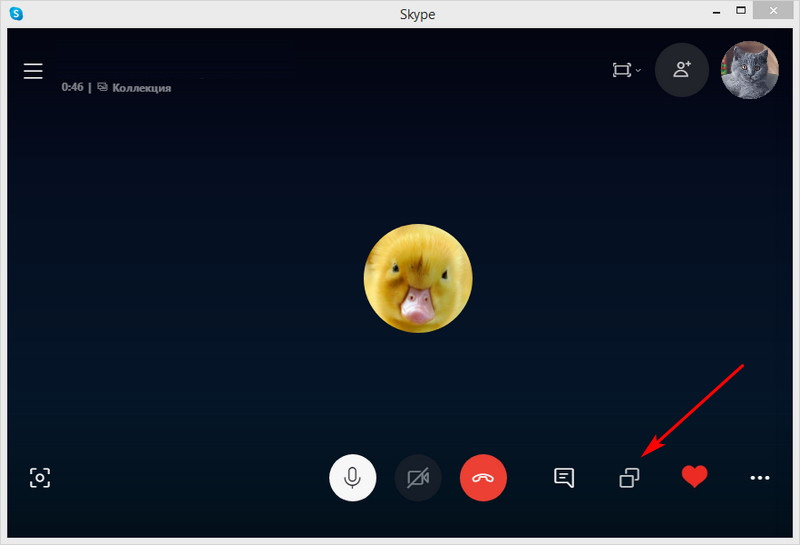

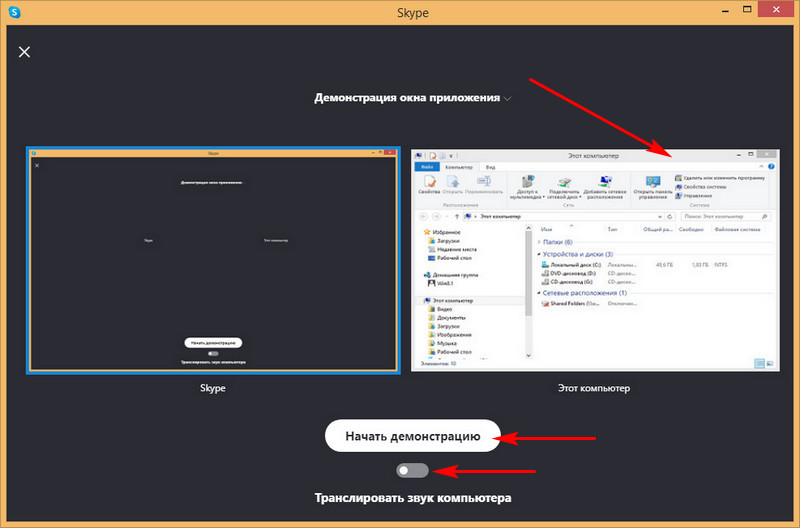
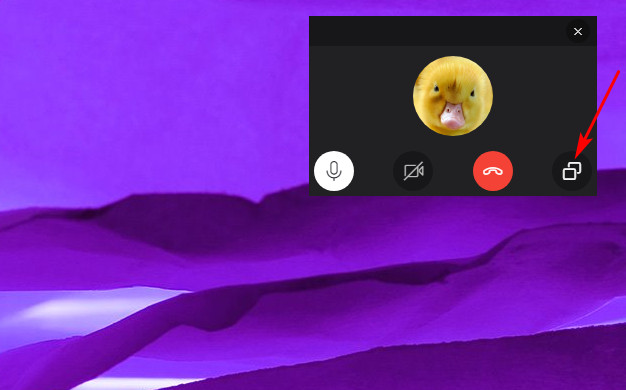
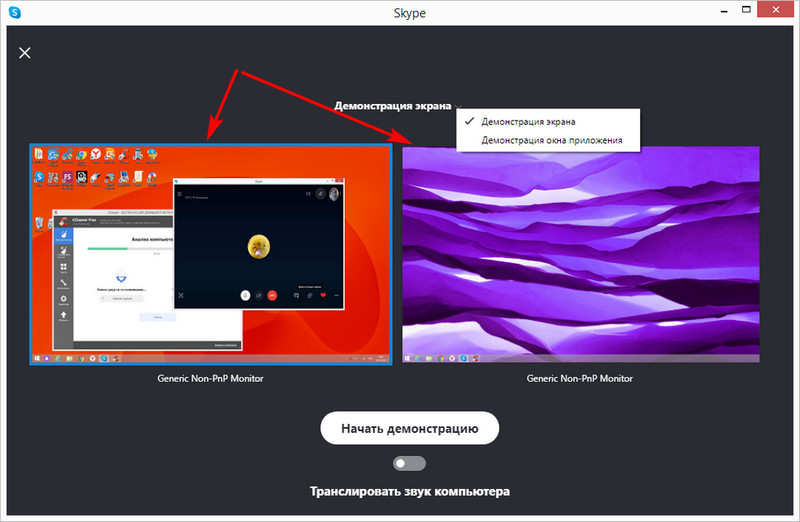
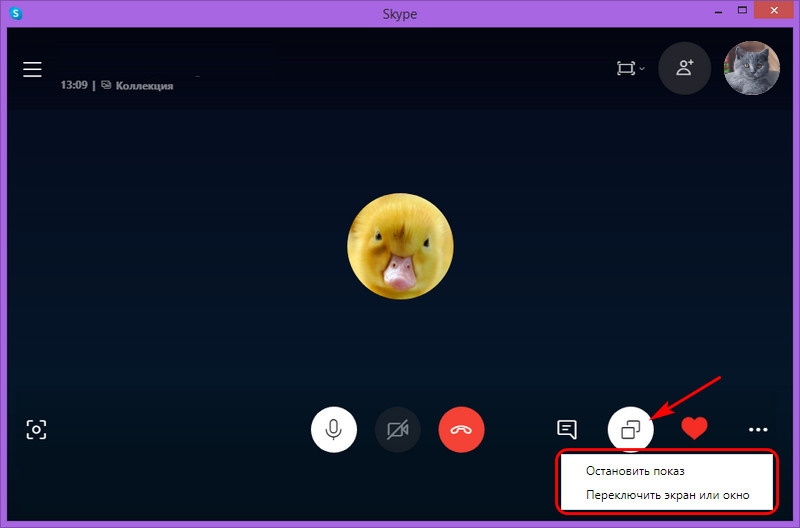
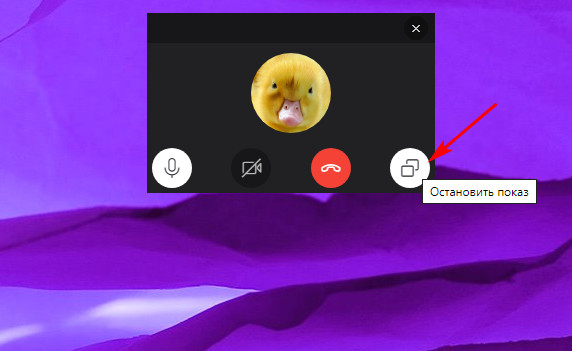
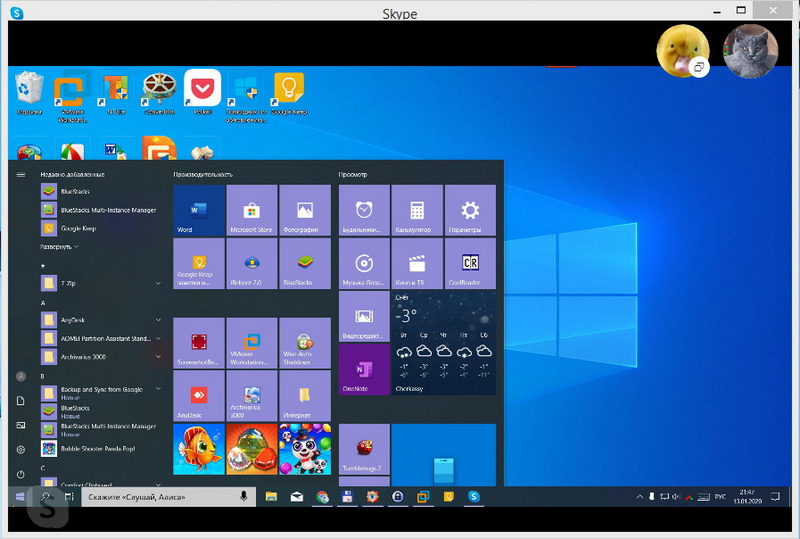
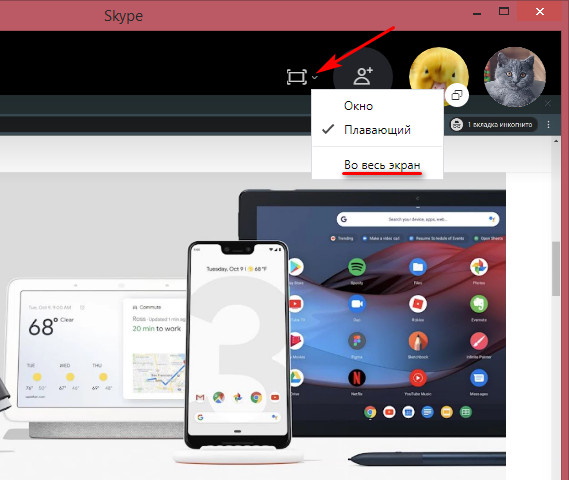
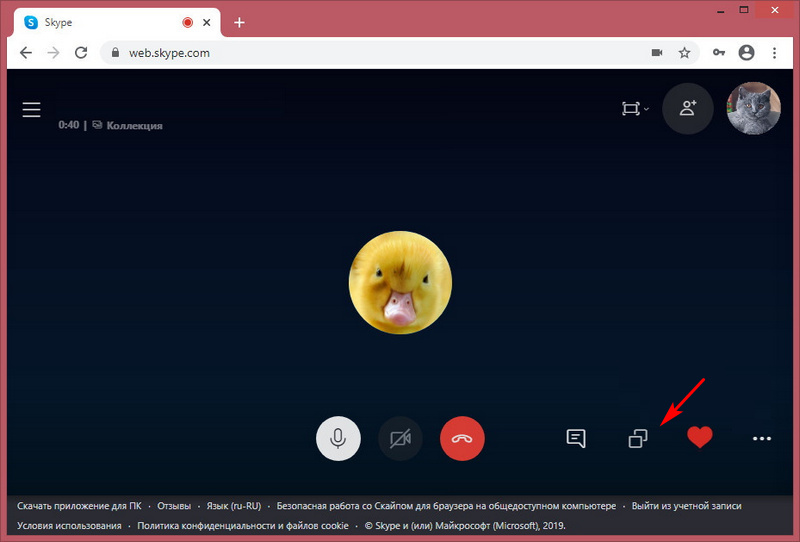
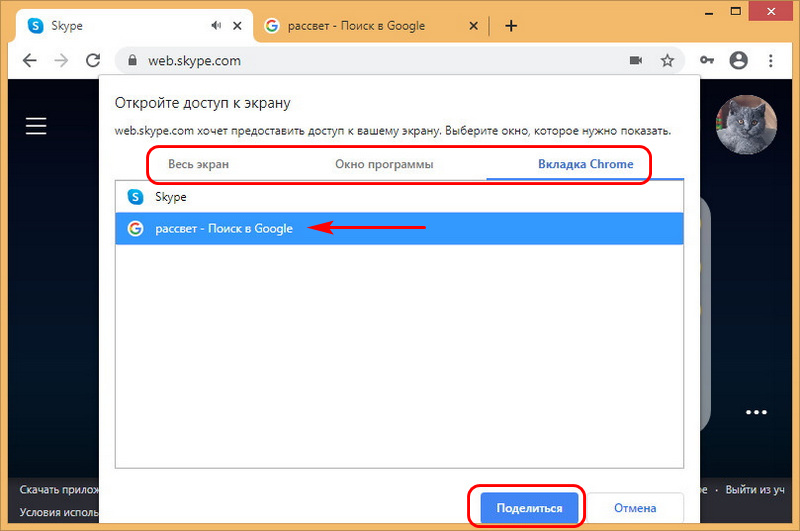
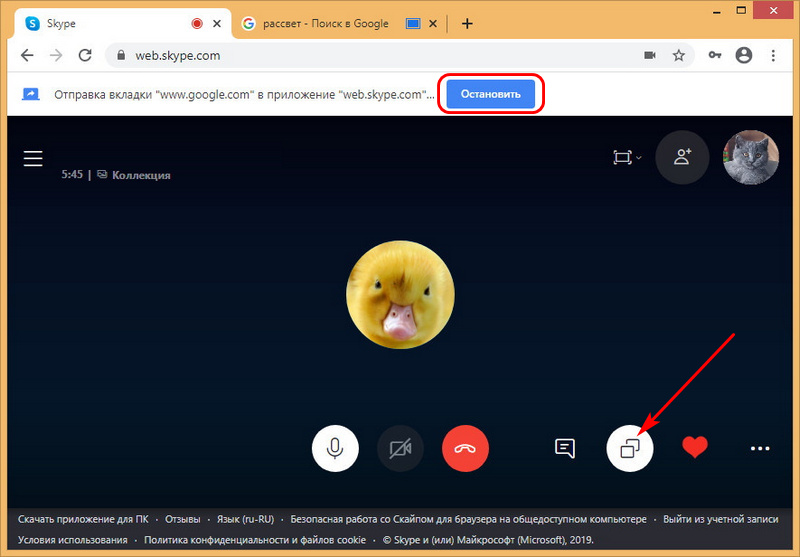
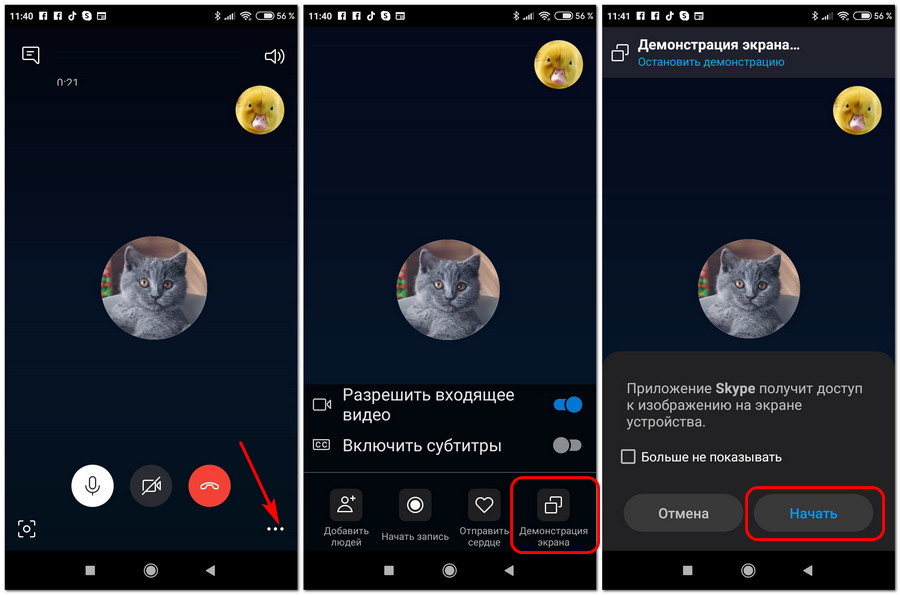
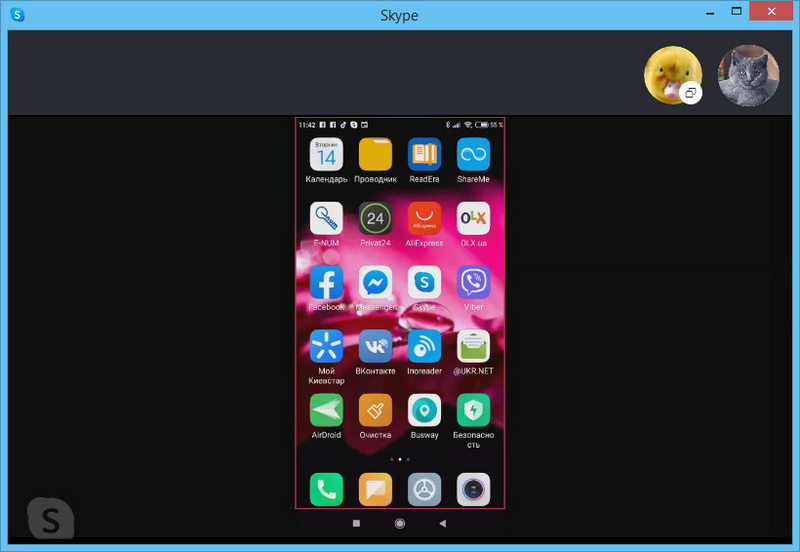
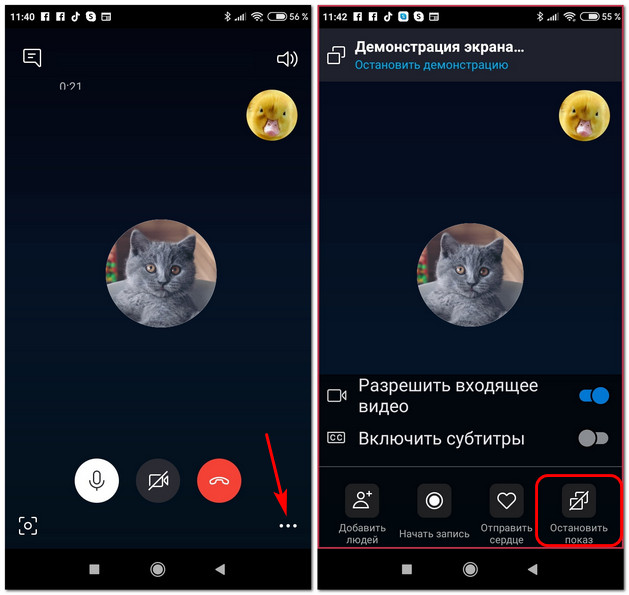
Добавить комментарий